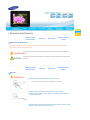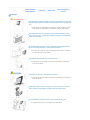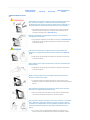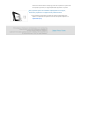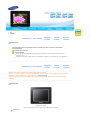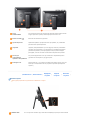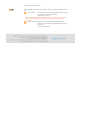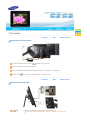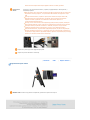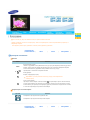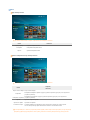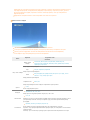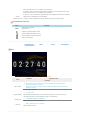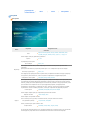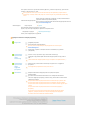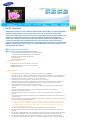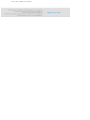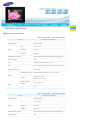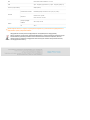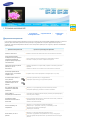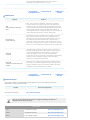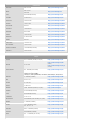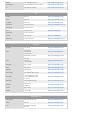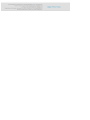|
Знаки системы
безопасности
|
Питание
|
Установка
|
Использование и
чистка
|
Знаки системы безопасности
Во избежание несчастных случаев и повреждения устройства обязательно следуйте приведенным ниже инструкциям и
используйте устройство надлежащим образом.
Несоблюдение прилагаемых инструкций может привести к серьезной травме или смертельному
исходу.
Несоблюдение прилагаемых инструкций может привести к несерьезной травме или повреждению
имущества.
|
Знаки системы
безопасности
|
Питание
|
Установка
|
Использование и
чистка
|
Питание
Вставляйте вилку кабеля питания правильно и до конца.
z Несоблюдение этих инструкций может привести к возгоранию.
Не используйте поврежденную вилку кабеля питания, провод и
электророзетку, так как это может привести к поражению электрическим
током или возгоранию.
Не прикасайтесь к вилке кабеля питания мокрыми руками, так как это может
привести к поражению электрическим током.

Не подключайте к одной электророзетке больше одного прибора, так как
перегрев электророзетки может привести к возгоранию.
Отключая кабель питания, не тяните за него, прилагая силу. Не ставьте и не
кладите на кабель питания тяжелые предметы, так как это может привести к
поражению электрическим током или возгоранию.
Прежде чем перемещать устройство, обязательно выключите его питание и
отсоедините вилку кабеля питания от электророзетки. Обязательно
отсоедините также и соединительные кабели, с помощью которых
подключены другие устройства.
z
Перемещение изделия при неотключенном кабеле питания может привести к его
повреждению в процессе перемещения, а также к поражению электрическим
током или возгоранию.
Отсоединяя вилку от электророзетки, держите и тяните ее за корпус, а не за
провод, так как в последнем случае она может быть повреждена.
z Несоблюдение этих инструкций может привести к возгоранию или неполадкам
при включении устройства.
Прежде чем приступить к чистке устройства, убедитесь, что вилка кабеля
питания отсоединена.
z Несоблюдение этих инструкций может привести к поражению электрическим
током или возгоранию.
Устанавливайте изделие так, чтобы избежать воздействия на него масла,
дыма или повышенной влажности; не устанавливайте изделие в
транспортном средстве.
z Это может привести к возникновению неисправности, поражению электрическим
током или пожару.
z В особенности избегайте использовать монитор вблизи воды или на открытом
воздухе, где на него может попадать дождь или снег.
Не устанавливайте устройство вблизи обогревательных приборов.
z Существует опасность возгорания.

|
Знаки системы
безопасности
|
Питание
|
Установка
|
Использование и
чистка
|
Установка
Устанавливая устройство на шкафу или полке, не допускайте ситуации, когда
передний край устройства выступает за край шкафа или полки и находится на
весу.
z Несоблюдение этих инструкций может привести к падению устройства, которое
может привести к возникновению его неисправности или получению травмы.
Не размещайте кабель питания рядом с нагревательным прибором, так как
кабель питания может расплавиться и привести к поражению электрическим
током или возгоранию.
Не устанавливайте устройство в местах, подверженных воздействию масел,
дыма, влаги, воды или дождя, а также внутри автомобиля.
z Любой контакт устройства с такими материалами может привести к поражению
электрическим током или возгоранию.
Отсоединяйте вилку кабеля питания во время грозы.
z Несоблюдение этих инструкций может привести к поражению электрическим
током или возгоранию.
Соблюдайте осторожность, устанавливая устройство.
z Несоблюдение этих инструкций может привести к повреждению устройства или
получению травмы.
Перемещая устройство, будьте аккуратны, чтобы не уронить его, так как это
может привести к повреждению устройства или получению травмы.
Не устанавливайте устройство в местах, легко доступных для детей.
z Устройство может упасть и стать причиной получения травмы.

|
Знаки системы
безопасности
|
Питание
|
Установка
|
Использование и
чистка
|
Использование и чистка
Не вставляйте металлические предметы, такие как китайские палочки для
еды, проволоку или шурупы, а также воспламеняющиеся предметы,
например бумагу или спички, в разъемы на задней стороне устройства, так
как может привести к поражению электрическим током или возгоранию.
z При попадании воды или другого постороннего вещества внутрь устройства
обязательно выключите устройство, отсоедините вилку кабеля питания от
электророзетки и обратитесь в сервисный центр.
Никогда не разбирайте, не ремонтируйте устройство и не изменяйте его
конструкцию самостоятельно.
z Если устройство потребуется отремонтировать, обратитесь в сервисный центр.
Несоблюдение этих инструкций может привести к поражению электрическим
током или возгоранию.
Услышав посторонний звук, почувствовав запах гари или увидев дым,
немедленно отсоедините вилку кабеля питания и обратитесь в сервисный
центр.
z Несоблюдение этих инструкций может привести к поражению электрическим
током или возгоранию.
Всегда стирайте пыль и воду со штырьковых контактов и сочленений вилки
кабеля питания.
z Несоблюдение этих инструкций может привести к поражению электрическим
током или возгоранию.
Перед чисткой устройства сначала отсоедините вилку кабеля питания и
протрите ее мягкой сухой тканью.
z Не используйте какие-либо химические вещества, такие как бензол, спирт,
разбавители, аэрозоли от комаров, ароматические, смазочные, моющие вещества
или воск.
Если устройство не планируется использовать в течение долгого времени,
обязательно отсоедините вилку кабеля питания.
z Большое скопление пыли может привести к перегреву или воспламенению и
стать причиной поражения электрическим током или возгорания.
Если устройство требуется установить в каком-либо особенном, а не обычном
месте, обязательно проконсультируйтесь по вопросу установки с одним из
специалистов по обслуживанию, так как окружение устройства может стать
причиной возникновения серьезных неполадок и снижения качества его
работы.
z Это относится к местам, подверженным воздействию таких факторов, как
большое количество мелкодисперсной пыли, химические вещества, слишком

высокая или слишком низкая температура, влага или потребность в длительной
эксплуатации устройства, не предусматривающей перерывов в его работе.
Если устройство упало или появились повреждения на его корпусе,
выключите устройство и отсоедините вилку кабеля питания.
z Использование устройства без проверки на наличие повреждений может
привести к поражению электрическим током или возгоранию. Обратитесь в
сервисный центр.

|
Особенности
|
Компоненты
|
Передняя
сторона
|
Задняя
сторона
|
Боковая
сторона
|
Особенности
Увеличение емкости встроенной памяти с помощью карт памяти. Просмотр сохраненных
изображений.
Функция мини-монитора.
Стильный дизайн
Превосходный стильный дизайн, который может использоваться в качестве украшения рабочего или
домашнего стола.
Поворотная подставка, которая позволяет устанавливать устройство как горизонтально, так и вертикально.
|
Особенности
|
Компоненты
|
Передняя
сторона
|
Задняя
сторона
|
Боковая
сторона
|
Проверьте наличие всех компонентов в полученном вами комплекте поставки.
Если чего-то не хватает, обратитесь к местному дистрибьютору, у которого устройство было приобретено. Если потребуется
приобрести элементы, поставляемые по заказу, обратитесь в сервисный центр.
Ни при каких обстоятельствах не используйте никакие другие адаптеры питания, кроме входящего в комплект поставки
устройства.
Компоненты
Цифровая фоторамка
(Цвет и форма устройства могут различаться в зависимости от модели.)
Руководства

Краткое руководство
Гарантия
(выдается не во всех регионах)
Руководство пользователя
Кабели
Кабель Кабель USB Адаптер питания
|
Особенности
|
Компоненты
|
Передняя
сторона
|
Задняя
сторона
|
Боковая
сторона
|
Передняя сторона
Цвет и форма устройства могут различаться в зависимости от модели.
Данное устройство относится к сенсорному типу. Если слегка прикоснуться к кнопке на правой панели
устройства, ее индикатор загорится.
[MENU] Кнопка меню Отображение меню по центру нижней части экрана.
[] Кнопка вверх
Используется для перемещения вверх.
[] Кнопка влево
Используется для перемещения влево.
[] Кнопка вправо
Используется для перемещения вправо.
[] Кнопка вниз
Используется для перемещения вниз.
[] Кнопка выбора
Используется для выбора.
[] Кнопка Назад
Возврат к предыдущему меню.
[] Кнопка показа слайдов
Начало показа слайдов.
|
Особенности
|
Компоненты
|
Передняя
сторона
|
Задняя
сторона
|
Боковая
сторона
|
Задняя сторона
Цвет и форма устройства могут различаться в зависимости от модели.

Разъем POWER
Этот разъем используется для подключения адаптера питания. Кабель питания
следует подключить к разъему питания адаптера постоянного тока.
Кнопка питания []
Включение или выключение устройства.
Громкоговоритель Музыкальные файлы и звук фильмов можно прослушивать, не устанавливая
дополнительных громкоговорителей.
Подставка Подставка, поворачивающаяся на угол 90 градусов, позволяет устанавливать
устройство как горизонтально, так и вертикально. Если цифровая фоторамка
установлена вертикально, используя функцию поворота, можно повернуть
фотографии, чтобы их положение соответствовало вертикальной установке.
Разъем для
осуществления
сервисного обслуживания
Этот разъем предназначен только для технического обслуживания данного
устройства. Не используйте его для других целей.
Kensington Lock Замок Кенсингтона - это устройство для физической защиты системы, когда оно
используется в общественных местах. (Устройство крепления приобретается
отдельно.)
|
Особенности
|
Компоненты
|
Передняя
сторона
|
Задняя
сторона
|
Боковая
сторона
|
Боковая сторона
Цвет и форма устройства могут различаться в зависимости от модели.
MEMORY CARD В это гнездо можно вставить карту памяти SD или MMC/MS для просмотра и использования

хранящегося на ней содержимого.
Используется для подключения компьютера или внешнего устройства с помощью кабеля
USB.
Разъем Up Stream
Используется для подключения цифровой фоторамки к разъему
USB компьютера с помощью кабеля USB.
(Совместимость с USB 2.0)
Для подключения цифровой фоторамки к компьютеру с помощью разъема Up Stream
обязательно используйте кабель USB (тип A-B), входящий в комплект поставки
устройства.
Разъем Down Stream
Используется для подключения цифровой фоторамки к
накопителю, поддерживающему соединение USB, с помощью
кабеля USB.
(Insert USB storage device)

|
Питание
|
USB
|
Карта памяти
|
Подключение источника питания
Подключите адаптер питания к разъему на задней стороне устройства.
Подключите кабель питания к адаптеру питания.
После подключения всех кабелей вставьте вилку кабеля питания в электророзетку с напряжением.
Нажмите кнопку , расположенную на устройстве справа, чтобы включить его.
|
Питание
|
USB
|
Карта памяти
|
Подключение через порт USB
Разъем Up
Stream
Используется для подключения цифровой фоторамки к компьютеру.
При подключении цифровой фоторамки к компьютеру с помощью разъема Up Stream

обязательно используйте кабель USB, входящий в комплект поставки устройства.
Разъем Down
Stream
Используется для подключения внешнего устройства, поддерживающего USB соединение, к
цифровой фоторамке.
Если подключить карту памяти USB к концентратору USB или удлинителю USB, она может быть
нераспознана. Поэтому убедитесь, что карта памяти USB вставлена непосредственно в порт
USB.
При подключении внешнего устройства к разъему Down Stream используйте кабель USB,
входящий в комплект поставки внешнего устройства. (Для получения дополнительных
сведений о внешних устройствах и поставляемых с ними кабелях обратитесь в
соответствующий сервисный центр.)
Samsung не несет ответственности за ненадлежащую работу внешних устройств, связанную с
использованием кабелей, которые не являются стандартными для указанных типов устройств.
Некоторые внешние устройства поставляются с кабелями, которые не всегда отвечают
стандартам USB-подключения. Следовательно, они могут стать причиной неполадок.
Если внешний накопитель, подключенный к цифровой фоторамке, не работает надлежащим
образом, попробуйте подключить его к компьютеру. Если после подключения к компьютеру он
по-прежнему не будет работать надлежащим образом, обратитесь в сервисный центр по поводу
ремонта этого внешнего накопителя или компьютера.
Подключите к разъему Up Stream цифровой фоторамки.
Подключите разъем USB вашего компьютера.
|
Питание USB
|
Карта памяти
|
Подключение карты памяти
MEMORY CARD Вставьте карту памяти в направлении, указанном на верхней части карты.

Если в течение (10) минут не нажимать кнопки, на экране появляется заставка.
Данное устройство относится к сенсорному типу. Если слегка прикоснуться к кнопке на правой панели устройства, ее
индикатор загорится.
Если индикатор кнопки горит, прикасаясь к кнопкам, можно управлять устройством.
|
Руководство
пользователя
|
Фото
|
Часы
|
Настройки
|
Руководство пользователя
Кнопки
Меню Описание
MENU
Вход или выход из меню.
Нажмите и удерживайте кнопку MENU более пяти (5) секунд. Все индикаторы кнопок будут мигать
дважды, и будет включена функция блокировки кнопок. Для отключения функции блокировки
кнопок снова нажмите и удерживайте кнопку MENU более пяти (5) секунд.
, , ,
Перемещение по элементам и настройка значений.
Выбор функции.
Возврат к предыдущему экрану.
Удерживайте эту кнопку нажатой в течение (2) секунд, чтобы возвратиться к
главному экрану.
Запуск показа слайдов.
При запуске показа слайдов с помощью кнопки [] , воспроизводятся фото из местоположения,
которое использовалось для просмотра в последний раз. Если фото из местоположения, которое
использовалось для просмотра в последний раз, удалены, автоматически осуществляется их поиск,
а затем они воспроизводятся в режиме показа слайдов.
Индикаторы состояния экрана
дисплей Описание
Отображается при подключенном устройстве USB.
Отображается при подключенной карте памяти SD/MS.
|
Руководство
пользователя
|
Фото
|
Часы
|
Настройки
|

Фото
При выборе папки
При нажатии кнопки меню на экране отображается меню выбранного элемента.
Меню Описание
Open (Открыть) Открытие выбранной папки.
Копировать Копирование выбранной папки.
Удалить Удаление выбранной папки.
Меню отображается при выборе значка.
При нажатии кнопки меню на экране отображается меню выбранного элемента.
Меню
Подменю
Описание
Запуск показа слайдов Запуск показа слайдов.
Копировать
Копирование выбранного файла на другое устройство хранения. (Доступно, если подключено
устройство хранения).
Копировать все файлы
Копирование всех файлов на другое устройство хранения. (Доступно, если подключено
устройство хранения).
Удалить Удаление выбранного файла.
Удалить все файлы Удаление всех файлов.
Установить как фон
Установка выбранного изображения в качестве фонового рисунка для главного экрана.
На этом этапе режим для фона автоматически меняется на пользовательский.
При копировании фото с внешнего устройства хранения (SD/MS, памяти USB) в память фоторамки, если для параметра
[Настройки]-[Параметры]-[Копировать в память рамки] установлено значение [Размер изменен], размер (качество

изображения) фото автоматически уменьшается перед сохранением, чтобы фото автоматически отображалось во весь
экран цифровой фоторамки, а информация EXIF (информация о фотоаппарате), сохраненная для фото, удаляется.
Поэтому используйте фотографии, сохраненные в элементе «Памяти фоторамки», только для отображения на
цифровой фоторамке.
Одновременное копирование большого количества файлов может занять много времени.
Меню показа слайдов
При нажатии кнопки меню на экране отображается меню выбранного элемента.
Только фото с разрешением менее 8000 (ширина) * 8000 (высота) пикселей могут отображаться на экране.
Данное устройство поддерживает не более 4000 изображений. Если имеется более 4000 изображений,
показ слайдов не будет воспроизводиться для остальных изображений.
Меню
Подменю Подробное меню
Описание
Настр. показ слайдов
Эффект показа
слайдов
Затемнение, Жалюзи, Кросс-комб, Мозаика, Шахматная доска,
Рассредоточенно, Появление, Увеличить, Шелк, Произвольно, Колесико,
Переход из углов, Эллипс
Выбор эффекта воспроизведения
Скор.
Быстрая, Нормально, Медленная
Выбор скорости воспроизведения.
Режим
Все фотографии, Фотографии в папке, Все фото в случ. поряд., Фото в
папке в сл. пор., Повтор одного фото
Выбор режима воспроизведения.
Отобразить часы
Выкл., Вкл.
Выбор воспроизведения показа слайдов и отображения ткущего времени.
Яркость
0~100
Можно отрегулировать яркость.
Повернуть
Оригинальное, 90°, 180°, 270°
Выбор одного из следующих режимов: Original, 90°, 180° и 270°.
Увеличенный
x1, x2, x4
Выберите этот пункт для увеличения фотографий. Можно увеличить размер фотографии в 2 или 4
раза. При выборе значения "Растянуть по ширине" будет установлен первоначальный размер
фотографии.
Соотношение
Оригинал, Автонастр, По ширине, По разм. экр.
Можно выбрать способ регулировки размера фото при отображении их на экране.
Оригинал – когда размер изображения больше размера экрана, оно отображается в соответствии с
размером экрана.
Автонастр – фото соответствуют размеру экрана. Горизонтальная или вертикальная часть фото

может быть обрезана, но это не отразится на качестве фото.
По ширине – фото соответствуют ширине экрана. Горизонтальная или вертикальная часть фото
может быть обрезана, но это не отразится на качестве фото.
По разм. экр. – фото соответствуют разрешению 800 х 600. (Изображение может быть искажено).
Удалить Удаление фото, отображаемого в показе слайдов.
Установить как фон Установка текущего изображения в качестве фонового рисунка для главного экрана.
Функции быстрого доступа
Меню Описание
MENU
Отображение меню файла.
Выход из меню.
Открытие следующего файла в списке.
Открытие предыдущего файла в списке.
Запуск слайд-шоу. Остановка слайд-шоу
Начало показа слайдов.
|
Руководство
пользователя
|
Фото
|
Часы
|
Настройки
|
Часы
При нажатии кнопки меню на экране отображается меню выбранного элемента.
Меню
Подменю Подробное меню
Описание
Дата и время
Месяц, Число, Год, Часов, Минут, am/pm (когда для параметра «Формат времени»
установлено значение «12 часов»).
Месяц, Число, Год, Часов, Минут (когда для параметра «Формат времени» установлено
значение «24 часа»).
Установка даты и времени.
Формат времени
12 часов, 24 часа
Для параметра «Формат времени» можно установить значение «12 часов» или «24 часа».
При выборе значение «24 часа» индикация «am/pm» не отображается.
Формат даты
YYYY/MM/DD, MM/DD/YYYY, DD/MM/YYYY
Можно выбрать формат отображения даты.
Тип часов
Аналог., Цифровые, Часы и календарь
Можно выбрать тип часов.

|
Руководство
пользователя
|
Фото
|
Часы
|
Настройки
|
Настройки
Настройки
Меню
Подменю Подробное меню
Описание
Параметры
Язык
English, Deutsch, Español, Français, Italiano, Nederlands, Polski,
Русский, Português, Svenska, Türkçe, 简体中文, 日本語,한국어
Можно выбрать язык для управления устройством.
Яркость 0~100
Регулировка яркости экрана.
Показ слайдов Выкл., Вкл.
Если выбрано значение «Вкл.», показ слайдов будет автоматически запускаться при включении
устройства.
При подключении внешнего устройства хранения фото с него отображаются при показе слайдов.
Автонастр. портретн.фото Выкл., Вкл.
Если цифровую фоторамку расположить горизонтально, изображение автоматически будет развернуто
из портретного расположения так, чтобы оно целиком отображалось на цифровой фоторамке.
Копировать в память рамки Исходный размер, Размер изменен
При копировании фото с внешнего устройства хранения (SD/MS, памяти USB) в память фоторамки, если
для параметра [Настройки]-[Параметры]-[Копировать в память рамки] установлено значение [Размер
изменен], размер (качество изображения) фото автоматически уменьшается перед сохранением, чтобы
фото автоматически отображалось во весь экран цифровой фоторамки, а информация EXIF
(информация о фотоаппарате), сохраненная для фото, удаляется.
Поэтому используйте фотографии,
сохраненные в элементе «Памяти фоторамки», только для отображения на цифровой фоторамке.
Предп-е
Режим запуска Домашний, Последний режим, Показ слайдов
Можно выбрать первый экран для отображения при включении питания.
Экранная заставка Показ слайдов, Часы
Можно выбрать тип экранной заставки.
Если в течение десяти (10) минут не нажимать кнопки, на экране появляется заставка.
Фон домашней страницы По умолчанию, Настройка
Можно установить фон экрана главного меню.
Вкл/Вык автоиз. Активация, Часов, Минут, am/pm, Повтор
По достижении значения [Вр.выкл.] все операции прекращаются и экран выключается. По достижении
значения [Вр.вкл] экран включается и возобновляется выполнение остановленной операции.

Если экран отключился по достижении значения [Вр.выкл.], нажмите любую кнопку, кроме кнопки
питания, чтобы включить его снова.
Если устройство используется в качестве мини-монитора или хранилища, подключенного к
компьютеру с помощью кабеля USB, экран не отключится даже по достижении значения «Вр.
выкл.».
Обновить/Сброс
Обновление микропрограммы
Можно выполнить обновление устройства с помощью запоминающего
устройства USB или карты памяти (SD/MS).
Для получения последней версии обновления микропрограммы посетите
веб-узел www.samsung.com.
Сброс настроек Да, Нет
Восстановление заводских настроек по умолчанию.
Однако, сюда не входит информация о времени и настройках языка.
Информация о продукте Модель, Версия микропр.
Можно узнать информацию об устройстве.
Требуется обновить микропрограмму.
Подготовка
Цифровая фоторамка.
Файл обновления микропрограммы.
Для получения последней версии микропрограммы посетите веб-узел
www.samsung.com .
Обновление устройства с помощью внешнего запоминающего устройства
(SD/MS,USB).
Подключение
карты памяти
USB к
компьютеру
Если все готово, подключите карту памяти USB к компьютеру.
Скопируйте загруженный файл обновления микропрограммы на карту памяти
USB.
(Файл обновления микропрограммы следует скопировать в корневой каталог. )
Подключение
карты памяти
USB к
цифровой
фоторамке
Извлеките карту памяти USB из компьютера и подключите ее к цифровой
фоторамке.
Если цифровая фоторамка выключена, включите ее.
Обновление
Выберите Обновление микропрограммы на странице Настройки -
Обновить/Сброс.
Для обеспечения максимальной безопасности по завершении обновления
выключите цифровую фоторамку, извлеките карту памяти USB и снова включите
цифровую фоторамку.
Во время выполнения операции обновления не извлекайте карту памяти USB.
Во время выполнения операции обновления не нажимайте никакие клавиши.
Во время выполнения операции обновления не вставляйте никакие другие карты
памяти.
Во время выполнения операции обновления не выключайте цифровую
фоторамку.
В успешности или неуспешности выполнения операции обновления можно
убедиться, проверив, изменилась ли версия
микропрограммы цифровой
фоторамки на версию обновления микропрограммы.
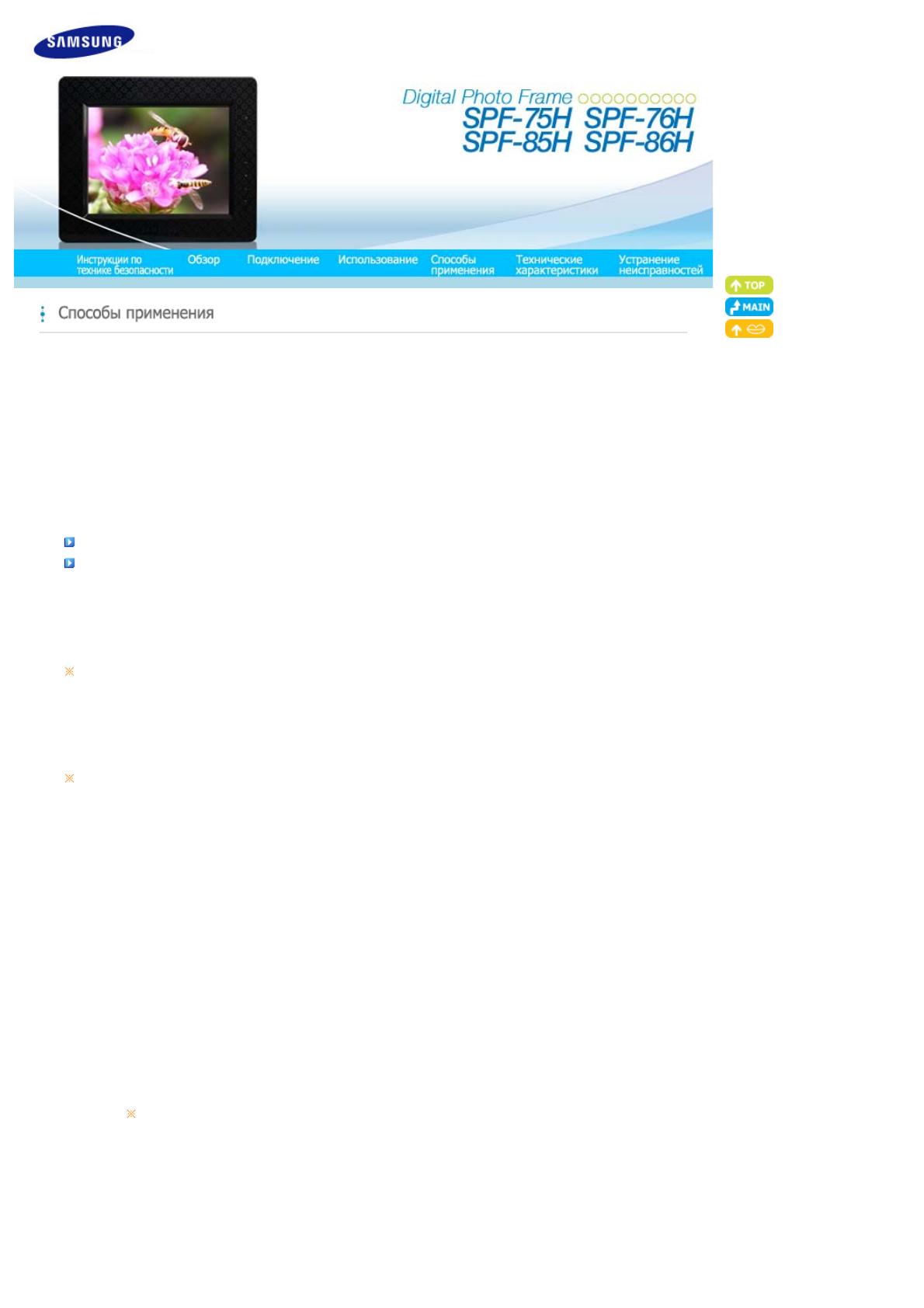
Цифровая фоторамка не только позволяет просматривать фотографии, но также поддерживает
дополнительную функцию мини-монитора. Мини-монитор - это функция, позволяющая
использовать цифровую фоторамку в качестве дополнительного монитора. Использование этой
функции не представляет сложностей, поскольку цифровая фоторамка подключается к
компьютеру с помощью кабеля USB. Эта функция позволяет работать более эффективно на
компьютере благодаря использованию
дополнительного монитора. Чтобы использовать
цифровую фоторамку в режиме Mini-Monitor, необходимо сначала установить программу Frame
Manager. (Однако следует иметь в виду, что в режиме Mini-Monitor можно использовать только
одну цифровую фоторамку.)
Установка программы Frame Manager
Руководство пользователя программы Frame Manager
Использование цифровой фоторамки в качестве мини-монитора.
Использование цифровой фоторамки в качестве накопителя.
Изменение текущего режима на другой режим
Настройка яркости
Обновление микропрограммы
Требования к системе
z
ОС: Windows XP с пакетом обновления 2, Vista (32 bit)
z
USB: расширенный хост-контроллер (EHCT) для USB 2.0
z
ОЗУ: 256 МБ или более
Предупреждение
1. При использовании системы Windows XP необходимо установить пакет обновления 2.
Она может не работать с другими операционными системами, отличными от Windows XP с пакетом обновления 2.
Производитель не несет ответственности за проблемы, которые могут возникать при установке фоторамки в
операционной системе, отличной от Windows XP с пакетом обновления 2.
2. Рекомендуется использовать процессор с тактовой частотой 2,4 ГГц или выше
.
Цифровая фоторамка может работать неправильно, если характеристики компьютера ниже рекомендуемых.
3. Фоторамка должна быть обязательно правильно подключена, как описано в руководстве по установке.
4. Не используйте мини-монитор в качестве основного монитора.
Производитель не несет ответственности за проблемы, которые могут возникать вследствие невыполнения
указаний.
При использовании в качестве основного монитора изображение
на экране может отсутствовать.
5. Используйте прилагаемый кабель USB.
6. Если рамка используется в качестве мини-монитора, все кнопки, кроме кнопки питания и кнопок ▲/▼, не
работают.
7. По окончанию работы переместите программы, которые отображались и использовались на мини-мониторе, на
основной монитор.
8. При использовании отдельных видеокарт Mini-Monitor может работать неправильно. В этом
случае установите для
параметра Аппаратное ускорение значение Нет.
9. При использовании мини-монитора нельзя использовать эффект Aero системы Windows Vista.
10. При использовании системы Windows Vista некоторые фильмы невозможно воспроизвести с помощью мини-
монитора.
11. Если обновить драйвер видеокарты, когда программа Frame Manager уже установлена, функция the Mini-Monitor
может работать неправильно. В этом случае удалите программу Frame Manager и установите ее повторно.
12.
Если используется функция поворота программы Frame Manager, то можно изменять текущую настройку
местоположения функции Mini-Monitor. Даже если используется функция поворота, в окне [Display Properties],
Установка для параметра Аппаратное ускорение значения Нет Щелкните правой кнопкой мыши значок
Рабочий стол Windows и выберите в меню пункт Свойства. Отобразится окно Свойства экрана . Выберите
вкладку Параметры > Дополнительно > Диагностика. С помощью ползунка установите для параметра
Аппаратное ускорение значение Нет.

экран не будет отображаться повернутым.
Страница загружается ...
Страница загружается ...
Страница загружается ...
Страница загружается ...
Страница загружается ...
Страница загружается ...
Страница загружается ...
-
 1
1
-
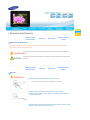 2
2
-
 3
3
-
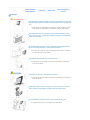 4
4
-
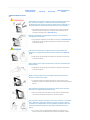 5
5
-
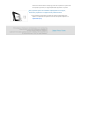 6
6
-
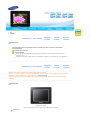 7
7
-
 8
8
-
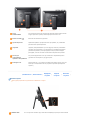 9
9
-
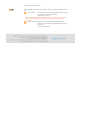 10
10
-
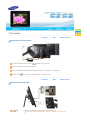 11
11
-
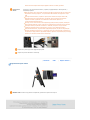 12
12
-
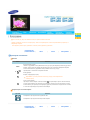 13
13
-
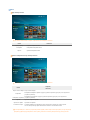 14
14
-
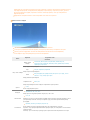 15
15
-
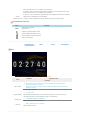 16
16
-
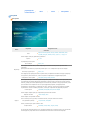 17
17
-
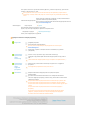 18
18
-
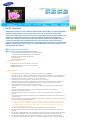 19
19
-
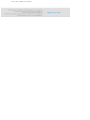 20
20
-
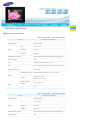 21
21
-
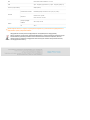 22
22
-
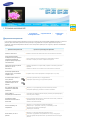 23
23
-
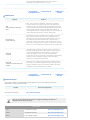 24
24
-
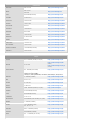 25
25
-
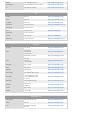 26
26
-
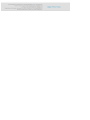 27
27
Samsung SPF-85H Руководство пользователя
- Тип
- Руководство пользователя
Задайте вопрос, и я найду ответ в документе
Поиск информации в документе стал проще с помощью ИИ
Похожие модели бренда
-
Samsung SPF-86H Руководство пользователя
-
Samsung SPF-83 H Руководство пользователя
-
Samsung SPF-72H Руководство пользователя
-
Samsung SPF-85V Руководство пользователя
-
Samsung SPF-105P Руководство пользователя
-
Samsung SPF-83H Руководство пользователя
-
Samsung SPF-85P Руководство пользователя
-
Samsung SPF-83M Руководство пользователя
-
Samsung SPF-105V Руководство пользователя
-
Samsung SPF-83V Руководство пользователя